Локальная сеть - это совокупность устройств, объединенных в одну сеть для обмена данными. Подключение ПК к локальной сети позволяет расширить возможности коммуникации и обмена информацией между различными компьютерами, а также дает доступ к общим ресурсам и сервисам.
Подключение ПК в локальной сети может быть осуществлено различными способами. Один из самых популярных способов - использование Ethernet-кабеля. Для этого необходимо подключить один конец кабеля к сетевой карте ПК, а другой конец к сетевому коммутатору или роутеру.
Важно убедиться, что сетевая карта ПК активна и правильно настроена. Для этого откройте "Панель управления", выберите "Сеть и интернет" и затем "Сетевые подключения". Правой кнопкой мыши кликните на активное подключение и выберите "Свойства". Убедитесь, что включен протокол TCP/IP, а также проверьте правильность настроек IP-адреса и подсети.
После успешного подключения ПК в локальной сети, вы сможете обмениваться данными с другими компьютерами в сети, а также получить доступ к общим папкам или принтерам. Внимательно следуйте инструкциям и настройте ваш ПК, чтобы наслаждаться всеми преимуществами подключения к локальной сети.
Как подключить ПК в локальной сети
Подключение компьютера к локальной сети может понадобиться в различных ситуациях, например, для обмена данными с другими устройствами или доступа к общим ресурсам сети. В этой статье мы расскажем, как подключить ПК в локальной сети.
1. Установите сетевую карту
Прежде чем подключать компьютер в локальной сети, убедитесь, что на нем установлена сетевая карта. Если у вас есть встроенная сетевая карта, то этот шаг можно пропустить. Если сетевая карта отсутствует, приобретите ее и установите в свой компьютер.
2. Подключите компьютер к сети
Для подключения ПК в локальной сети необходимо соединить его с сетевым коммутатором или роутером при помощи сетевого кабеля. Проверьте, что кабель надежно подсоединен к сетевой карте компьютера и сетевому устройству.
3. Настройте сетевые параметры
После того, как ПК подключен к локальной сети, необходимо настроить сетевые параметры. Для этого откройте панель управления, затем перейдите в раздел "Сеть и интернет" и выберите "Центр управления сетями и общим доступом". В открывшемся окне выберите "Изменение параметров адаптера".
В списке адаптеров найдите сетевую карту, подключенную к локальной сети, и щелкните правой кнопкой мыши на ее значок. В контекстном меню выберите "Свойства". В открывшемся окне найдите "Протокол интернета версии 4 (TCP/IPv4)" и выберите его. Нажмите на кнопку "Свойства".
4. Задайте IP-адрес и маску подсети
В окне свойств протокола выберите опцию "Использовать следующий IP-адрес" и введите значения IP-адреса и маски подсети. IP-адрес должен соответствовать адресу локальной сети, а маска подсети должна быть правильно задана.
Примеры:
- IP-адрес: 192.168.0.10
- Маска подсети: 255.255.255.0
5. Настройте другие параметры
В зависимости от требований вашей сети, возможно, понадобится задать другие параметры, такие как шлюз по умолчанию, DNS-серверы и т. д. Обратитесь к администратору сети или документации вашего роутера для получения дополнительной информации о настройке.
После внесения всех необходимых изменений, сохраните настройки и закройте окна свойств. Теперь ваш компьютер должен быть успешно подключен в локальной сети.
Важно помнить, что при подключении ПК в локальной сети необходимо соблюдать правила безопасности и настроить защиту вашей сети, чтобы предотвратить несанкционированный доступ к данным.
Почему важно подключить ПК в локальной сети
Обмен файлами и данными: Подключение ПК в локальной сети обеспечивает возможность совместной работы и обмена файлами между различными компьютерами в сети. Это позволяет улучшить эффективность работы и облегчает совместное редактирование документов.
Общий доступ к устройствам: Если все компьютеры находятся в одной локальной сети, то можно устанавливать общий доступ к принтерам, сканерам и другим устройствам. Это значительно упрощает использование общих ресурсов и устройств в офисе или домашней сети.
Централизованное управление: Подключение ПК в локальной сети позволяет централизованно управлять настройками и обновлениями программного обеспечения на всех компьютерах в сети. Это экономит время и облегчает процесс обновления.
Интернет-соединение: Подключение ПК в локальной сети обеспечивает общий доступ к Интернету на всех компьютерах в сети. Это позволяет эффективно использовать выделенное интернет-соединение и обмениваться информацией в режиме реального времени.
Безопасность и контроль: Подключение ПК в локальной сети позволяет установить централизованную систему безопасности и контроля доступа к данным. Это помогает предотвращать несанкционированный доступ к информации и обеспечивает защиту конфиденциальной информации.
В итоге, подключение ПК в локальной сети является неотъемлемой частью создания современной и функциональной рабочей или домашней среды. Это позволяет эффективно использовать ресурсы, обмениваться информацией и легко управлять всеми устройствами в сети.
Шаги для подключения ПК в локальной сети
Подключение ПК в локальной сети может показаться сложной задачей, но на самом деле это довольно просто, если знаешь правильные шаги. Вот несколько этапов, которые помогут тебе успешно настроить подключение ПК в локальной сети.
- Определите свои сетевые требования. Прежде чем начать процесс подключения ПК в локальной сети, нужно определить, что именно тебе необходимо от этого подключения. Нужно ли просто получить доступ к другим устройствам в сети или также настроить общий доступ к файлам и папкам?
- Проверьте наличие сетевого адаптера. Убедитесь, что на компьютере имеется сетевой адаптер. Если у тебя ноутбук, возможно, тебе понадобится внешний USB-адаптер для подключения к сети.
- Настройте IP-адрес. Настройка IP-адреса - обязательный шаг для подключения ПК в локальной сети. Можно выбрать автоматическую настройку IP-адреса или ввести его вручную.
- Настройте имя компьютера. Чтобы облегчить общение и идентификацию устройства в сети, желательно назначить имя компьютеру.
- Настройте рабочую группу или домен. Если в локальной сети используется определенная рабочая группа или домен, для взаимодействия с другими устройствами необходимо настроить соответствующие параметры.
- Проверьте подключение. После выполнения всех предыдущих шагов необходимо убедиться, что подключение ПК в локальной сети работает корректно. Проверьте, есть ли доступ к другим устройствам в сети и можно ли обмениваться данными.
Следуя этим простым шагам, ты сможешь без проблем подключить ПК в локальной сети и наслаждаться преимуществами сетевого взаимодействия.